9 personverninnstillinger for iPhone du bør slå på nå

Apple gjør en bedre jobb enn de fleste selskaper når det gjelder personvern. Men ikke alle standardinnstillingene på iPhone er i brukerens beste interesse.
Color Widgets er en populær iOS-app som lar deg tilpasse og legge til stiliserte widgets på startskjermen. Du kan inkludere ulike typer informasjon i en enkelt widget eller legge til flere på startskjermen.
Color Widgets tilbyr også egendefinerte ikoner for å hjelpe deg med å tilpasse startskjermen et skritt videre. Dessverre har ikke appen fungert for mange brukere i det siste, og hvis du er i samme båt, er det her hvordan du kan fikse det på iPhone.
Slik fikser du fargewidgeter på iOS 16: 4 kontroller og 11 rettelser du kan prøve!
Vi anbefaler at du utfører noen kontroller før du begynner med rettelsene. Color Widgets gir deg kontroll over informasjonen som vises i widgetene dine, som å vise batteriinformasjon, endre tidsformater og mer.
Hvis du har problemer med det samme, kan du bruke kontrollene nedenfor for å fikse det samme. Hvis imidlertid widgetene dine ikke fungerer, kan du prøve rettelsene nevnt i den påfølgende delen. La oss komme i gang.
4 kontroller å gjøre:
Slik kan du endre og fikse tid, temperatur batteri og bildeformater når du bruker dem i Color Widgets.
1. Endre tidsformat for Color Widget
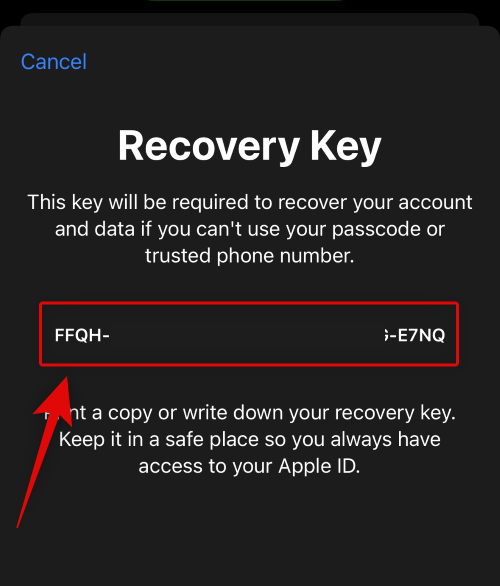
Åpne Color Widgets-appen, og gå til Innstillinger > Widgetinnstillinger . Du kan nå trykke og bytte mellom 12-timers tidsformat eller 24-timers tidsformat.
2. Endre temperatur på Color Widget
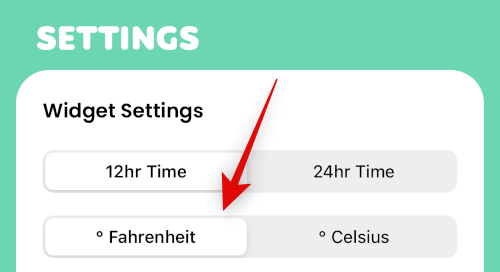
Åpne Color Widgets-appen og trykk deretter på Innstillinger > Widget-innstillinger . Du vil nå kunne bytte mellom °F og °C ved å trykke på ditt foretrukne valg.
3. Slå på fargewidget-batteriet
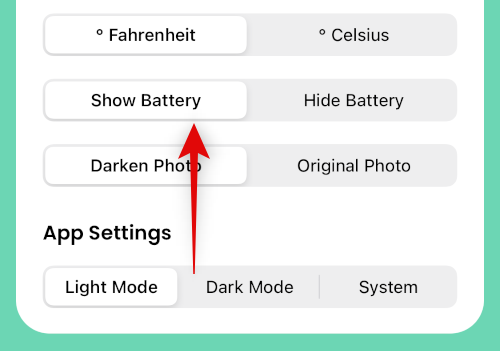
Hvis du ønsker å vise eller skjule batteriet fra widgeten din, gå til Innstillinger > Widgetinnstillinger og trykk på Vis batteri eller Skjul batteri avhengig av ditt valg.
4. Fiks Color Widget-bilder
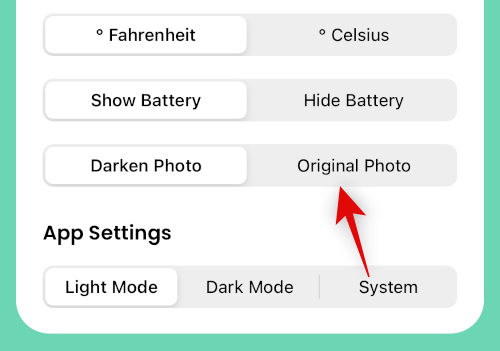
Hvis bildene dine som brukes i widgets er mørkere og ikke vises etter hensikten, er dette standardoppførselen til Color Widgets. Gå til Innstillinger > Widget-innstillinger og trykk på Originalbilde for å bruke det originale bildet du har valgt.
11 rettelser å prøve:
Slik kan du fikse fargewidgeter på iOS 16-enheten din.
Metode 1: Tving omstart av iPhone
En tvungen omstart kan bidra til å fikse de fleste problemer med enheten din. Du kan utføre en krafttilbakestilling ved å bruke trinnene nedenfor.
Hold inne Sleep/Wake-knappen til du ser Apple-logoen. Du kan nå gi slipp og la enheten starte på nytt som vanlig. Du vil nå ha utført en tvungen omstart.
Metode 2: Se etter oppdateringer
Du kan stå overfor et problem på grunn av manglende app- eller OS-oppdateringer. Bruk trinnene nedenfor for å hjelpe med å sjekke og installere det samme.
Trinn 1: Se etter appoppdatering
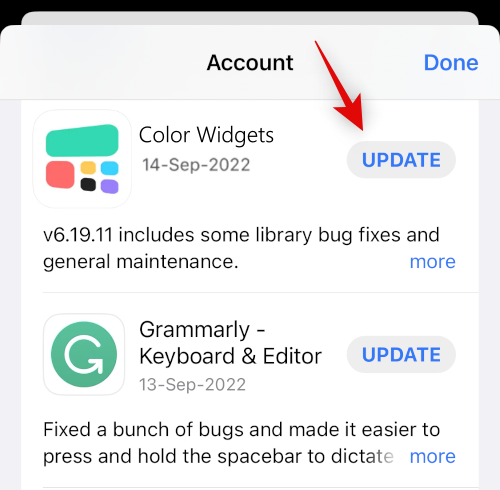
Åpne appbutikken og gå til Apple ID > TILGJENGELIGE OPPDATERINGER . Hvis en oppdatering er tilgjengelig for Color Widgets, trykker du på Oppdater for å oppdatere appen.
Trinn 2: Se etter iOS-oppdatering
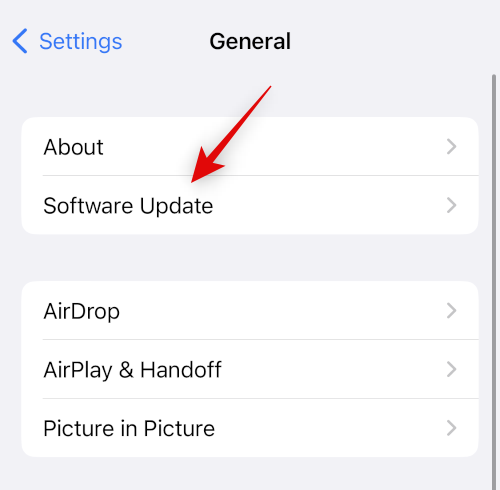
Åpne Innstillinger-appen og gå til Generelt > Programvareoppdatering . Last ned og installer alle iOS-oppdateringer som er tilgjengelige for enheten din. I de fleste tilfeller bør en iOS-oppdatering bidra til å fikse fargewidgets.
Metode 3: Endre enhetsspråk og region midlertidig
Midlertidig endring av språk og region kan starte på nytt visse bakgrunnstjenester som kreves av tredjeparts widgets som kan fikse problemet ditt. Gå til Innstillinger > Generelt > Språk og region og trykk på Region for å velge en annen region.
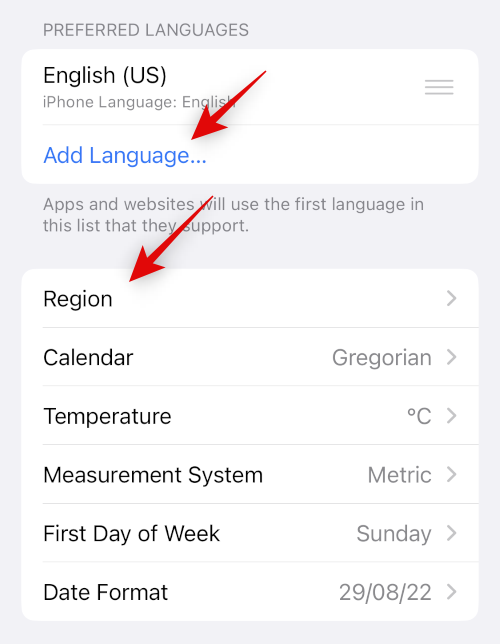
Trykk på Legg til språk... for å legge til et annet språk og angi det som ditt primære språk.
Vi anbefaler å bruke et språk du forstår, slik at det blir lettere å bytte tilbake. Når du har endret region og språk, bruk den første delen til å tvinge omstart av enheten. Når enheten starter på nytt, prøv å bruke Color Widgets. Dine widgets skal nå fungere, og du kan nå gå tilbake til originalspråket og regionen.
Metode 4: Deaktiver lavstrømsmodus
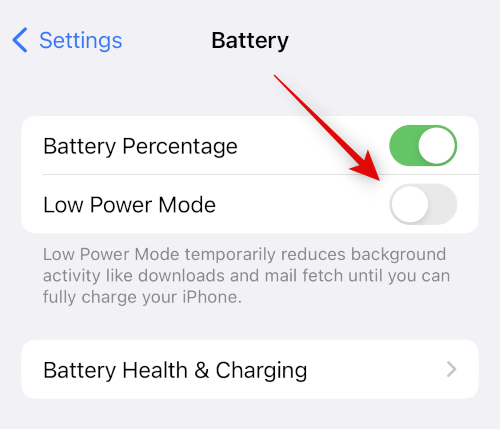
Lavstrømsmodus kan forårsake problemer med visse elementer i widgeten din, som værdata, posisjonsdata, påminnelser og mer. Deaktivering av det samme kan hjelpe å få alt til å fungere igjen. Bruk kontrollsenteret til å slå av lavstrømmodus på iPhone. Du kan også gå til Innstillinger > Batteri > Lavstrømsmodus for å deaktivere det samme.
Metode 5: Deaktiver lavdatamodus
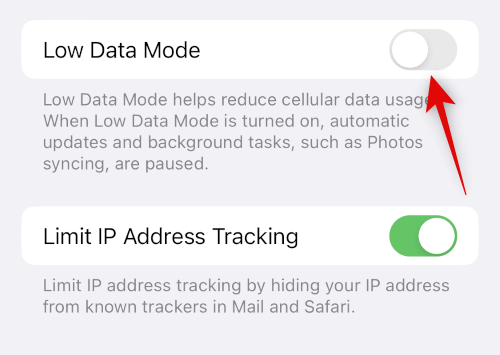
Lavdatamodus kan forhindre tredjepartsapper i å bruke data i bakgrunnen. Dette kan forhindre at Color Widgets-widgeten din oppdaterer informasjonen. Gå til Innstillinger > Mobil > Alternativer for mobildata > Lav datamodus for å slå av lav datamodus på iOS 16-enheten din.
Metode 6: Sjekk og aktiver bakgrunnsappoppdatering
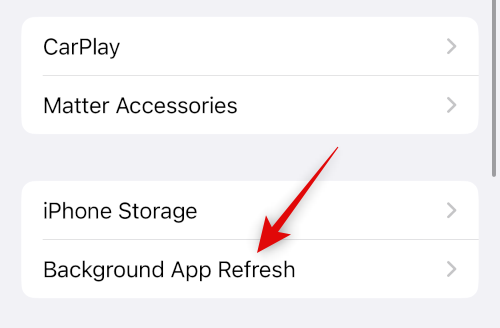
Oppdatering av bakgrunnsapper kan også forhindre bakgrunnsaktivitet som kreves av Color Widgets for å fungere etter hensikten. Gå til Innstillinger > Generelt > Oppdater bakgrunnsapp og sjekk bryteren for fargewidgets. Hvis det er deaktivert, trykk og aktiver det samme.
Metode 7: Prøv å bruke en annen widget
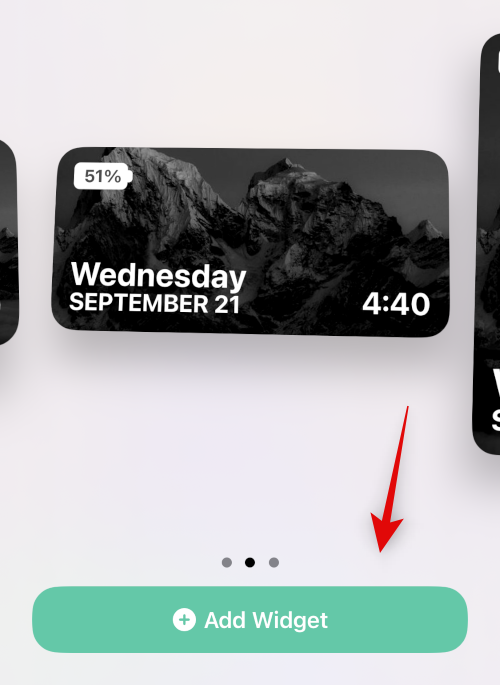
Vi anbefaler nå at du prøver å bruke en annen widget. Din nåværende widget kan ha feil eller problemer med tilpasningene dine. Å legge til en standard widget vil hjelpe oss med å finne ut om problemet ligger i din nåværende widget eller Color Widgets-appen. Trykk og hold på skjermen og gå deretter til Pluss (+) > Fargewidgeter > Legg til widget for å legge til en ny widget. Hvis den nye widgeten din fungerer etter hensikten, kan du prøve å tilpasse den som før eller legge til den forrige widgeten på nytt ved å bruke neste seksjon.
Metode 8: Legg til widgeten din på nytt
Hvis widgeten din ikke oppdaterer informasjon eller viser feil informasjon, kan det hjelpe å fikse det samme ved å legge den til på startskjermen eller Today View på nytt. Trykk og hold på widgeten og deretter Fjern widget > Fjern for å fjerne widgeten.
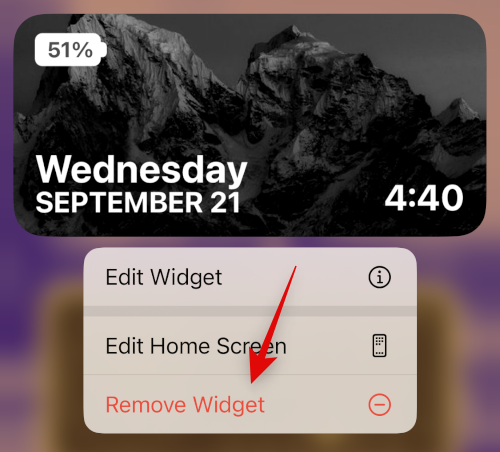
Vi anbefaler at du starter enheten på nytt før du legger til widgeten igjen. Når enheten starter på nytt, trykk og hold på startskjermen og gå til Pluss (+) > Fargewidgeter > Legg til widget for å legge til widgeten på nytt. Din widget skal nå vise riktig informasjon.
Metode 9: Installer fargewidgets på nytt
Vi anbefaler nå at du prøver å installere Color Widgets på nytt. Appen kan ha problemer med cache eller bakgrunnstjenester, og en ominstallering bør bidra til å fikse det samme. Trykk og hold på Color Widgets-ikonet og velg Slett app > Slett .
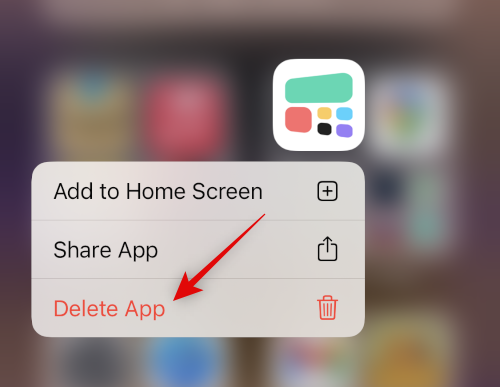
Vi anbefaler at du starter enheten på nytt før du installerer fargewidgets på nytt. Når enheten starter på nytt, kan du bruke lenken nedenfor for å installere fargewidgets igjen.
Metode 10: Tilbakestill alle innstillinger
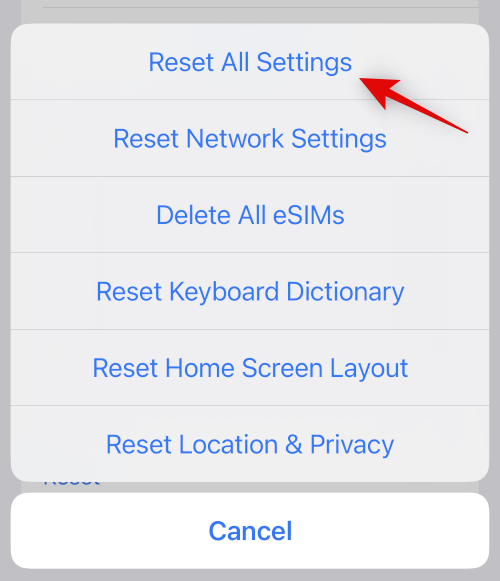
Feilkonfigurerte innstillinger kan også forårsake problemer med widgets på enheten din. Å tilbakestille alle iOS-innstillingene dine kan bidra til å fikse det samme før vi går videre til drastiske tiltak. Gå til Innstillinger > Overfør eller Tilbakestill iPhone > Tilbakestill > Tilbakestill alle innstillinger . Skriv inn enhetens passord for å bekrefte valget ditt, og enheten vil automatisk starte på nytt og tilbakestille alle innstillinger.
Metode 11: Tilbakestill iPhone (siste utvei!!)
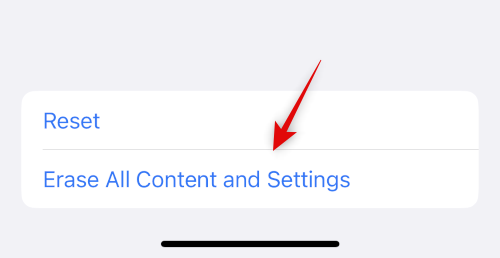
Vi anbefaler at du sikkerhetskopierer enheten før du fortsetter med en tilbakestilling, da den vil slette alle apper og data. Når du har sikkerhetskopiert enheten, går du til Innstillinger > Overfør eller tilbakestill iPhone > Slett alt innhold og innstillinger > Fortsett . Du vil nå bli bedt om å bekrefte identiteten din ved å taste inn passordet ditt. Du må også skrive inn Apple ID-passordet ditt for å slå av Find My hvis du har det aktivert. Når enheten starter på nytt, vil den slette alle data og returnere fabrikkinnstillingene. Du kan nå sette opp enheten din som ny og prøve å bruke fargewidgeter igjen før du gjenoppretter sikkerhetskopien.
Vi håper dette innlegget hjalp deg med å enkelt fikse fargewidgeter på din iPhone. Hvis du har flere spørsmål eller har flere problemer, kan du gjerne sende dem i kommentarene nedenfor.
Apple gjør en bedre jobb enn de fleste selskaper når det gjelder personvern. Men ikke alle standardinnstillingene på iPhone er i brukerens beste interesse.
Med denne handlingsknappen kan du ringe ChatGPT når du vil på telefonen din. Her er en veiledning for å åpne ChatGPT ved hjelp av handlingsknappen på iPhone.
Hvordan ta et langt skjermbilde på iPhone hjelper deg med å enkelt fange opp hele nettsiden. Funksjonen for å rulle skjermbilder på iPhone er tilgjengelig på iOS 13, iOS 14, og her er en detaljert veiledning om hvordan du tar et langt skjermbilde på iPhone.
Du kan endre iCloud-passordet ditt på mange forskjellige måter. Du kan endre iCloud-passordet ditt på datamaskinen eller på telefonen din via et støtteprogram.
Når du sender et samarbeidsalbum på iPhone til noen andre, må de godta å bli med. Det finnes flere måter å godta invitasjoner til å dele et album på iPhone på, som vist nedenfor.
Fordi AirPods er små og lette, kan de noen ganger være lette å miste. Den gode nyheten er at før du begynner å rive huset fra hverandre og lete etter de savnede øreproppene dine, kan du spore dem ved hjelp av iPhonen din.
Visste du at avhengig av regionen der iPhonen din er produsert, kan det være forskjeller sammenlignet med iPhoner som selges i andre land?
Omvendt bildesøk på iPhone er veldig enkelt når du kan bruke nettleseren på enheten, eller bruke tredjepartsapplikasjoner for flere søkealternativer.
Hvis du ofte trenger å kontakte noen, kan du sette opp hurtiganrop på iPhonen din med noen få enkle trinn.
Å rotere skjermen horisontalt på iPhone hjelper deg med å se filmer eller Netflix, vise PDF-er, spille spill, ... mer praktisk og få en bedre opplevelse.








